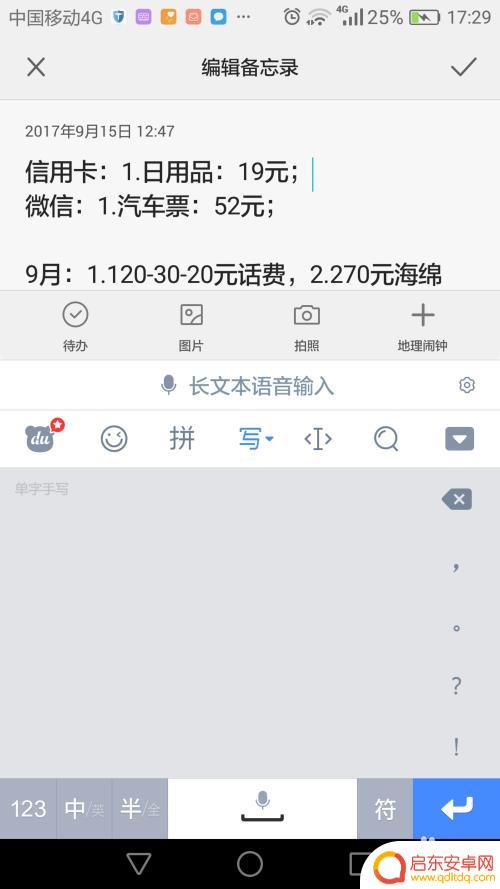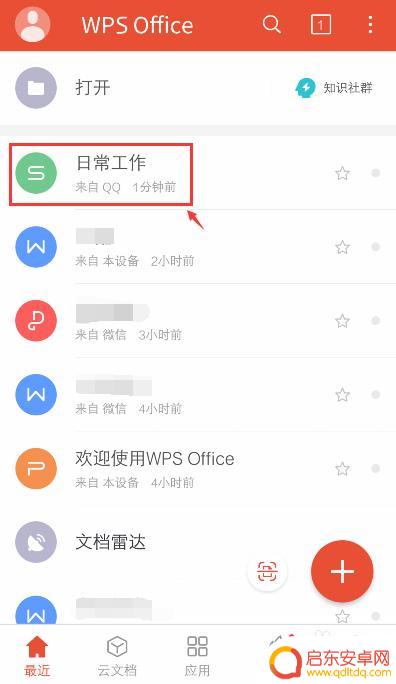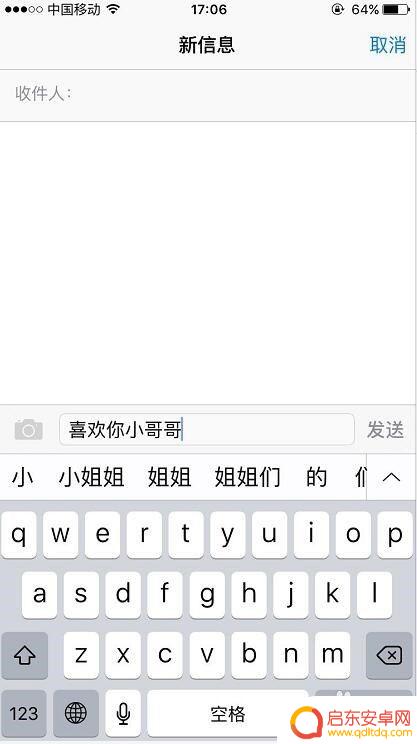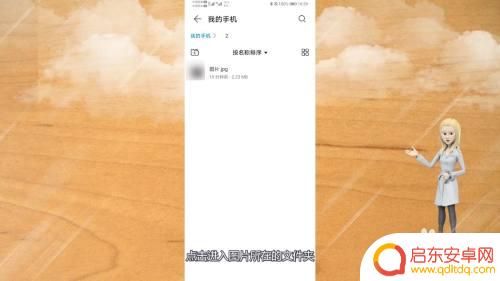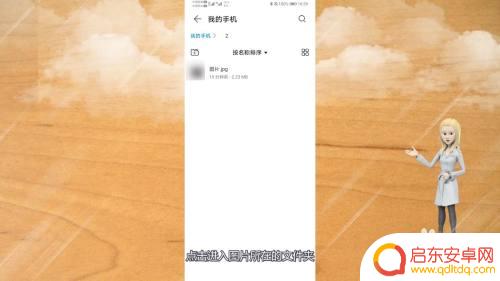苹果手机粘贴以后怎么换行 iOS10如何在iPhone上复制换行符
在使用苹果手机的时候,我们经常会遇到需要粘贴文本并换行的情况,在iOS10系统上,如何在iPhone上复制换行符却成为了一个让人困扰的问题。换行符在文本编辑中起着至关重要的作用,它可以使文本内容更加清晰、有序。学会如何在iOS10系统上操作iPhone上的换行符成为了许多用户的需求。接下来我们将探讨在苹果手机上如何正确地复制换行符,以及在iOS10系统上如何有效地实现文本换行的方法。
iOS10如何在iPhone上复制换行符
方法如下:
1.我们在iPhone 6手机上找到并且打开pages图标
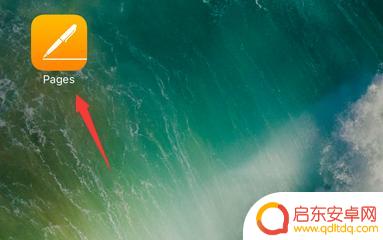
2.进入到Pages主页,点击【新建】图标
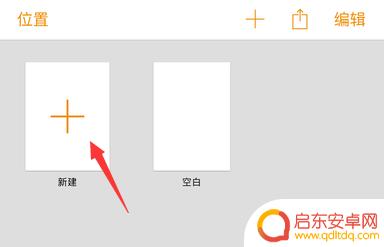
3.如下图,创建一张空白的页面
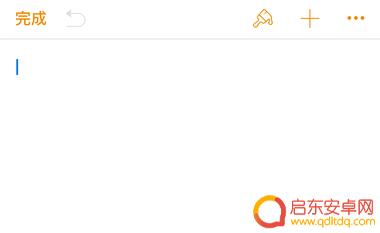
4.然后,在空白处快速双击,或者长按,在弹出的菜单中选择【插入】
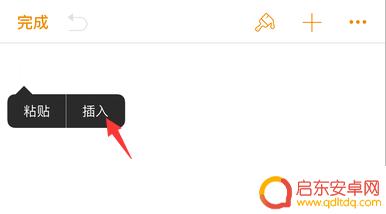
5.这时,在页面底部弹出菜单,选择【换行符】
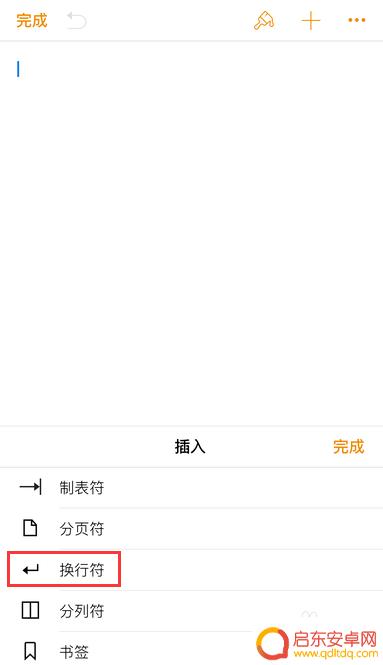
6.接着,在页面空白处长按,选择【全选】
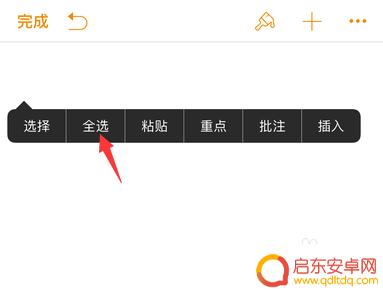
7.如下图所示,我们可以看到换行符号了。直接选择复制即可,只要我们不复制其他文本,在任何地方只要双击,选择黏贴,就可以实现换行了
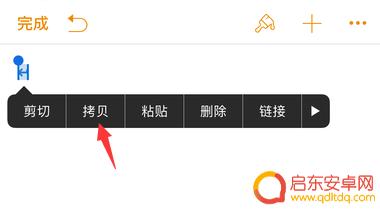
以上就是关于苹果手机粘贴以后怎么换行的全部内容,如果有遇到相同情况的用户,可以按照以上方法来解决。
相关教程
-
抖音订单如何兑换(抖音订单如何兑换优惠券)
抖音团购券可以小程序核销啦。复制团购券码,微信搜索KOI点单。社群专享,点击优惠券,粘贴复制的抖音券号再点击兑换。兑换成功,点单页面选择产品,加入购物车,该点击结算。跳转页面后点击...
-
手机怎么只复制文字 手机如何进行文字复制粘贴
在现代社会手机已经成为人们生活中不可或缺的工具之一,而在手机的使用过程中,文字的复制粘贴功能更是被广泛应用。手机如何进行文字的复制粘贴呢?通过简单的操作,我们可以轻松实现文字的...
-
手机上怎么复制表格内容 手机WPS Office表格复制和粘贴快捷键是什么
在日常工作和学习中,我们经常会遇到需要复制和粘贴表格内容的情况,而在手机上,如何高效地进行表格内容的复制和粘贴呢?幸运的是,手机WPS Office表格提供了一些快捷键来帮助我...
-
苹果手机截图后怎么粘贴 iPhone手机复制粘贴操作步骤
苹果手机是目前全球最受欢迎的智能手机之一,其操作系统iOS也备受用户喜爱,在日常使用中,我们常常需要对手机屏幕上的内容进行截图,并将其粘贴到其他应用或聊天窗口中。如何在iPho...
-
手机中图片怎么粘贴 手机复制粘贴图片教程详细步骤
在日常使用手机的过程中,我们经常会遇到需要复制和粘贴图片的情况,对于一些手机用户来说,可能并不清楚如何在手机中进行这一操作。手机复制粘贴图片并不复杂,只需要按照一定的步骤操作即...
-
手机镜子怎么粘贴照片 手机如何复制粘贴图片教程
在如今的数字时代,手机已经成为我们生活中必不可少的一部分,而在使用手机的过程中,我们经常会遇到需要复制粘贴图片的情况。手机镜子怎么粘贴照片?手机如何复制粘贴图片?今天我们就来一...
-
手机access怎么使用 手机怎么使用access
随着科技的不断发展,手机已经成为我们日常生活中必不可少的一部分,而手机access作为一种便捷的工具,更是受到了越来越多人的青睐。手机access怎么使用呢?如何让我们的手机更...
-
手机如何接上蓝牙耳机 蓝牙耳机与手机配对步骤
随着技术的不断升级,蓝牙耳机已经成为了我们生活中不可或缺的配件之一,对于初次使用蓝牙耳机的人来说,如何将蓝牙耳机与手机配对成了一个让人头疼的问题。事实上只要按照简单的步骤进行操...
-
华为手机小灯泡怎么关闭 华为手机桌面滑动时的灯泡怎么关掉
华为手机的小灯泡功能是一项非常实用的功能,它可以在我们使用手机时提供方便,在一些场景下,比如我们在晚上使用手机时,小灯泡可能会对我们的视觉造成一定的干扰。如何关闭华为手机的小灯...
-
苹果手机微信按住怎么设置 苹果手机微信语音话没说完就发出怎么办
在使用苹果手机微信时,有时候我们可能会遇到一些问题,比如在语音聊天时话没说完就不小心发出去了,这时候该怎么办呢?苹果手机微信提供了很方便的设置功能,可以帮助我们解决这个问题,下...